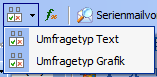
über dem WYSIWYG-/HTML-Quelltext-Editor eingefügt werden.
Mit dieser Funktion können einfach ein oder mehrere Umfragen pro Projekt erstellt werden, in dem Abstimmungsschaltflächen in die E-Mail eingefügt werden. Das Ergebnis der Abstimmung können Sie danach abrufen und grafisch darstellen lassen. Diese Funktion kann nicht direkt im Bearbeitungsmodus "Assistent" verwendet werden, sondern nur bei der Bearbeitung mehrzeiliger Texte im WYSIWYG-Editor.
Umfragen stehen erst ab der Version SuperMailer Professional Limited zur Verfügung. In der SuperMailer Standard-Version ist diese Funktion nicht nutzbar. Bei Verwendung der Freeware-Version können die Ergebnisse der Umfragen nicht abgerufen und dargestellt werden.
Voraussetzungen zur Nutzung der Umfragen
Hinweise für Administratoren
Speicherung in Datei
Speicherung in MySQL-Datenbank
Verwendung der Umfragen
Im HTML-Teil der E-Mail positionieren Sie den Cursor an der Stelle, an
welcher die Abstimmungsschaltflächen eingefügt werden sollen. Auf der
Registerkarte Umfragen erstellen Sie die Umfrage und wählen Sie danach "An
Cursor-Position einfügen". Der HTML-Code kann ebenfalls über die
Schaltfläche "Umfragen"
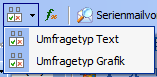
über dem WYSIWYG-/HTML-Quelltext-Editor eingefügt werden.
Bei Verwendung des Assistenten können Umfrage nur in Felder mit mehrzeiligen Texten mit dem WYSIWYG-Editor eingefügt werden.
Anpassung des Layouts
Die Umfrage wird in Form von 2 Tabellen eingefügt, diese Tabellen sind über die Funktionen zur Bearbeitung von Tabellen änderbar, z.B. rechte Maustaste Tabelle - Tabelleneigenschaften oder Zelleneigenschaften.
Hinweise:
Auswertung der Umfragen
Wählen Sie im Dialog "Umfragen einrichten" auf der Registerkarte Umfragen die Umfrage und klicken Sie auf "Ergebnis anzeigen".
Hinweis: Ein Ergebnis kann erst nach Versand der E-Mails abgerufen werden.
Alle Einstellungen der Umfragen gelten für das aktuelle Projekt und werden auf alle eingefügten Umfragen angewendet.
Registerkarte Upload
| Einstellung | Hinweise | ||||||||||||||||
| Domain inkl. Verzeichnis | Geben Sie die komplette URL bestehend aus
http://<domainname>/<unterverzeichnis>/ an. Diese Angabe
wird von SuperMailer verwendet, um die lokalen Ordnerangaben in
Webadressen umzuwandeln. Die Angabe des Unterverzeichnisses muss mit dem
FTP-Verzeichnis bzw. Verzeichnis im Script upload.php übereinstimmen.
Hinweis:
|
||||||||||||||||
| Name des Scripts | Geben Sie den Namen des PHP-Scripts an. Beachten Sie
dabei, dass das Script die Dateierweiterung .php tragen muss, ansonsten
wird es nicht ausgeführt. Im Dateinamen des Scripts dürfen nur die
Buchstaben A-Z (a-z), die Ziffern 0..9 und der Unterstrich oder
Bindestrich verwendet werden.
|
||||||||||||||||
|
Für den Upload der Dateien steht die Variante des Uploads per FTP/SFTP und die Variante per HTTP mit dem Upload-Script zur Verfügung. Es ist empfohlen die Variante zur Übertragung der Dateien mit Hilfe des FTP/SFTP-Protokolls zu verwenden. In Firmennetzwerken ist die Nutzung von FTP/SFTP nicht immer möglich, in diesem Fall kann die Variante zur Übertragung der Dateien per HTTP mit Hilfe des Upload-Scripts verwendet werden. FTP-Upload einrichten
HTTP-Upload einrichten
|
|||||||||||||||||
Erweiterte SFTP-Einstellungen
Die erweiterten SFTP-Einstellungen sollten nur angepasst werden, falls der Webspace-Provider dies erfordert, z.B. um eine Authentifizierung mit privaten Schlüssel anstatt mit einem Passwort zu ermöglichen.
Registerkarte Konfiguration
| Einstellung | Hinweise |
| Anzuzeigender Text oder Webseite nach erfolgreicher Abstimmung (HTML erlaubt) | Geben Sie einen Text ein, der nach erfolgreicher Abstimmung
angezeigt werden. In diesem Feld kann ebenfalls HTML-Code inkl.
CSS-Formatierungen direkt eingegeben werden.
Alternativ geben Sie eine URL mit http:// oder https:// an, auf die nach erfolgreicher Abstimmung weitergeleitet werden soll.
|
| Anzuzeigender Text oder Webseite, falls zuvor bereits abgestimmt wurde (HTML erlaubt) | Dieser Text oder URL wird nur verwendet, falls die
Vermeidung von Mehrfachabstimmungen aktiviert wurde.
Geben Sie einen Text ein, der angezeigt werden soll, falls bereits einmal abgestimmt wurde. In diesem Feld kann ebenfalls HTML-Code inkl. CSS-Formatierungen direkt eingegeben werden. Alternativ geben Sie eine URL mit http:// oder https:// an, auf die weitergeleitet werden soll, falls bereits abgestimmt wurde.
|
| Datenspeicherung auf dem Webspace/Server | Wählen Sie die Variante zur Speicherung der
Umfrageergebnisse auf dem Webspace/Server, so dass diese später
ausgewertet werden können.
Umfrageergebnisse in Datei speichern Diese Variante sollte nur bei wenigen E-Mail-Empfängern verwendet werden, ansonsten könnten Abstimmungen verloren gehen, besonders wenn viele Empfänger gleichzeitig auf die Abstimmungsschaltflächen klicken, so dass es zu Problemen beim gleichzeitigen Dateizugriff kommt. Umfrageergebnisse in MySQL-Datenbank speichern Dies ist die empfohlene Variante, um die Umfrageergebnisse zu speichern. Informationen zu den Zugangsdaten zur MySQL-Datenbank erhalten Sie von Ihrem Webspace-Provider. Hinweis:
|
Registerkarte Umfragen
| Einstellung | Hinweise | ||||||
| Hinzufügen | Ermöglicht das Hinzufügen
einer neuen Umfrage.
|
||||||
| Ändern | Erlaubt das Ändern einer
bestehenden Umfrage.
Hinweis: Im Bearbeitungsmodus "WYSIWYG-HTML-Editor" oder Assistent ersetzt SuperMailer automatisch den HTML-Code der Umfrage im WYSIWYG-HTML-Editor bzw. Assistenten. Im Bearbeitungsmodus "HTML-Quelltext-Editor" müssen Sie selbst den HTML-Code erneut einfügen lassen.
|
||||||
| Löschen | Löscht die gewählte Umfrage.
Hinweis: SuperMailer entfernt im Bearbeitungsmodus "WYSIWYG-HTML-Editor" und Assistent selbständig den HTML-Code der Umfrage. Im Bearbeitungsmodus "HTML-Quelltext-Editor" müssen Sie selbst den HTML-Code entfernen.
|
||||||
| An Cursor-Position einfügen | Fügt den notwendigen HTML-Code der Umfrage an der
Cursor-Position in den WYSIWYG-Editor oder HTML-Quelltext-Editor ein.
Hinweise
|
||||||
| Ergebnis anzeigen | Nach dem Versand der E-Mail(s) ist es möglich, dass
Ergebnis aus dem Internet abrufen zu lassen. Es wird dabei in Textform und
als Chart das Umfrageergebnis dargestellt.
|
||||||
| Vermeidung mehrfacher Abstimmungen | Zur Vermeidung von Mehrfachabstimmungen stehen verschiedene
Möglichkeiten zur Verfügung:
|
||||||
| Abstimmungsergebnis für jeden Empfänger
speichern
|
Das Speichern des Abstimmungsergebnisses jedes
einzelnen Empfängers, kann gegen die Datenschutzgesetze in Ihrem Land
verstossen.
Diese Option ermöglicht es für jeden Empfänger einzeln sein Abstimmungsergebnis zu speichern und später in der Auswertung anzeigen zu lassen. Es muss ein eindeutiges Feld gewählt, so dass das Ergebnis dem Empfänger eindeutig zugeordnet werden kann.
|
Schaltfläche "Style"
Ermöglicht es einen eigenen Stylesheet für die umgebende äußere Tabelle der Umfrage zu definieren.
Konfiguration des Upload-Scripts
Das Upload-Script upload.php kann als Alternative zur Übertragung der Dateien per FTP verwendet werden. Sie finden das Script upload.php im SuperMailer-Ordner. Dieses Script muss einmalig per FTP z.B. von einem Administrator auf die Webseite übertragen werden, danach kann es immer wieder verwendet werden. Vor der Übertragung muss die Konfiguration des Scripts geändert werden, so dass der Upload der Dateien in das richtige Serververzeichnis durchgeführt wird.
Hinweis
Das Script sollte mit einem zufälligen Namen versehen werden, so dass nicht
jeder von außen auf das Upload-Script zugreifen kann. Dieser zufällige Name
muss inkl. Domain im Feld "Aufruf des Upload-Scripts" angegeben
werden.
Das Script kann für die Tracking-Funktion, für den Dateiupload, für den alternativen Browserlink, für den Feedback-Link, für die Abstimmungen und für das Newsletterarchiv verwendet werden.
Ändern der Script-Konfiguration
# Upload-Verzeichnis mit / am Ende angeben
# Upload-Verzeichnis entspricht dem kompletten Verzeichnis vom Root-Verzeichnis
auf
# dem Server, dieses Verzeichnis stimmt nicht unbedingt mit dem FTP-Verzeichnis
überein
# Das Verzeichnis sollte mit 777 unter Linux freigegeben werden, um Probleme mit
# Zugriffsrechten zu vermeiden
$UPLOADDIR="/home/www/tracking/";
Informationen zu Verzeichnisangaben auf Ihrem Server erhalten Sie von Ihrem Webspaceprovider.